Växla mellan lyssningslägen med din Apple- eller Android-enhet
När du spelar upp ljud på Beats-enheter som stöds kan du växla mellan tre lyssningslägen:
Brusreducering: Blockerar buller i omgivningen så att du kan fokusera på det du gör.
Transparens: Gör att du kan höra ljud i omgivningen.
Av: Stänger av alla lyssningslägen.
Utöver att växla mellan lyssningslägen med reglagen direkt på dina Beats kan du växla läge med din Apple- eller Android-enhet.
Växla mellan lyssningslägen i Kontrollcenter på iPhone eller iPad
Du kan växla mellan Brusreducering, Transparens och Av i Kontrollcenter på iPhone eller iPad.
Ha på dig Beats och se till att de är anslutna till din iPhone eller iPad.
Öppna Kontrollcenter och håll på volymreglaget.
Tryck på knappen Lyssningsläge längst ned till vänster och välj sedan ett lyssningsläge.
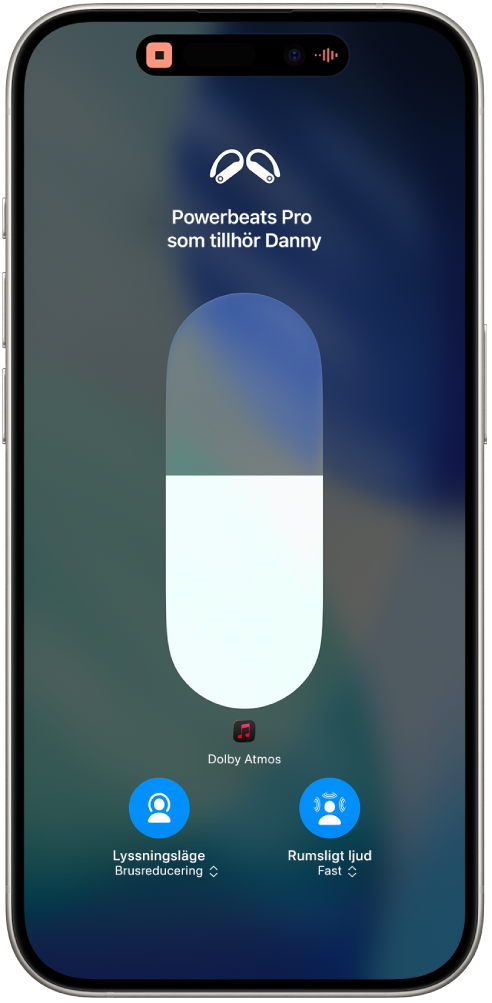
Växla mellan lyssningslägen i Inställningar på iPhone eller iPad
Ha på dig Beats och se till att de är anslutna till din iPhone eller iPad.
Öppna Inställningar
 på iPhone eller iPad och tryck på namnet på din Beats-enhet nära överkanten på skärmen.
på iPhone eller iPad och tryck på namnet på din Beats-enhet nära överkanten på skärmen.Gör något av följande under Lyssningsläge:
Blockera externt buller: Tryck på Brusreducering.
Hör vad som händer i omgivningen: Tryck på Transparens.
Stäng av alla lyssningslägen: Tryck på Av.
Växla mellan lyssningslägen på Apple Watch
Ha på dig Beats och se till att de är anslutna till din Apple Watch.
Öppna Kontrollcenter på Apple Watch medan du lyssnar på ljud, tryck på Beats-volymsymbolen och välj sedan ett lyssningsläge.
Växla mellan lyssningslägen på Mac
Ha på dig Beats och se till att de är anslutna till din Mac.
Gör något av följande på datorn medan du lyssnar på ljud:
Klicka på Beats-symbolen i menyraden och välj sedan ett lyssningsläge.
Välj Apple-menyn

Välj Apple-menyn

 i sidofältet, klicka på
i sidofältet, klicka på  bredvid din Beats-enhet i listan över enheter och klicka sedan på [enhet]-inställningar. Välj ett lyssningsläge.
bredvid din Beats-enhet i listan över enheter och klicka sedan på [enhet]-inställningar. Välj ett lyssningsläge.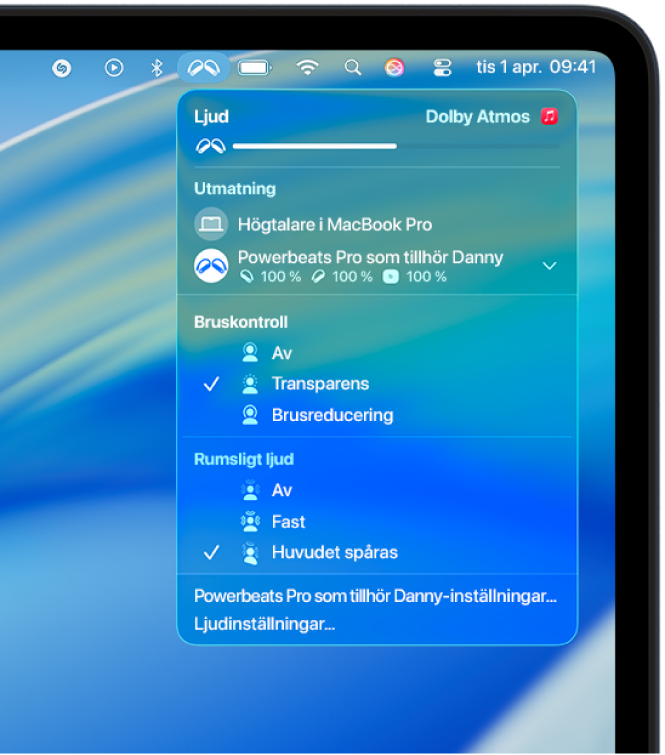
Växla mellan lyssningslägen på Apple TV
Ha på dig Beats och se till att de är anslutna till din Apple TV.
Håll in
 för att öppna Kontrollcenter och navigera sedan till Beats-symbolen (till exempel
för att öppna Kontrollcenter och navigera sedan till Beats-symbolen (till exempel  eller
eller 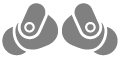 ).
).Välj dina Beats och välj sedan ett lyssningsläge.
Växla mellan bruskontrollägen på en Android-enhet
Innan du börjar ska du se till att du har installerat Beats‑appen.
Ha på dig Beats och se till att de är anslutna till Beats-appen.
Tryck på

Gör något av följande:
Tryck på

Tryck på

Tryck på

För vissa anslutna enheter kan du också rulla ned till Bruskontroll och sedan trycka på ett alternativ.
Tips: Du kan ändra vilken öronsnäcka som styr brusreducering och transparens genom att trycka på Håll in, trycka på Vänster eller Höger för att tilldela en åtgärd till den öronsnäckan och sedan välja Brusreducering.
Du kan också använda en Beats‑appwidget till att snabbt växla mellan olika bruskontrollägen på Android-enhetens hemskärm.